摘要:本文提供為
Microsoft Internet Information Server (IIS) 6.0 版
產生 CSR 的步驟。
產生 CSR IIS 6.0: 請遵循下列說明來產生私密金鑰 (CSR):
- 開始憑證簽章要求程序:
- 開啟 Internet Services Manager ,或者您也可以使用內含 Internet Information Services 嵌入式管理單元的 Microsoft Management Console。
- 展開 Internet Information Services (若有需要),並瀏覽至憑證要求被擱置的網站。
- 在選定網站按一下滑鼠右鍵,然後按一下 Properties。

- 開啟 Directory Security 資料夾:
在 Directory Security 標籤中,按一下 Server Certificate 按鈕,它位於 Secure communications下方。請注意︰如果您沒有事先使用這個選項,就無法使用 Edit 按鈕。
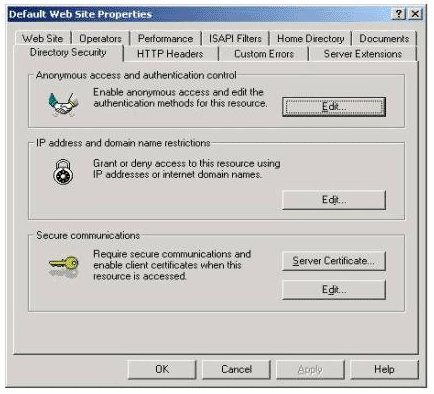
- 選取 Create a new certificate,如果您要為憑證續約則請選取 Renew certificate。按一下 Next。
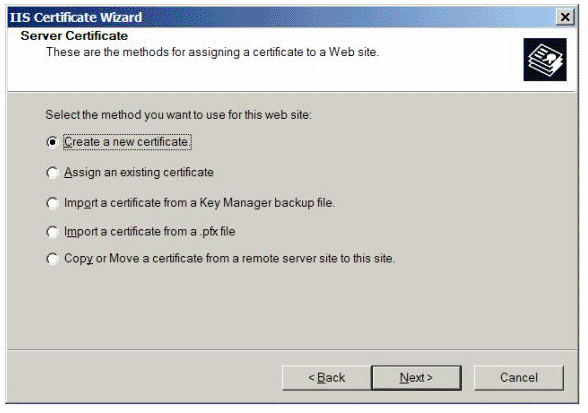
- 選取 Prepare the request now,但稍後再傳送。您只能透過我們的線上要求表格來提交 CSR (要求)。我們不接受透過電子郵件傳送 CSR。按一下 Next。
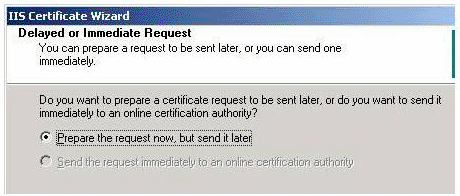
- 輸入憑證名稱 (僅供您參考) 以及憑證強度。此時,您必須決定 CSR 的加密強度。建議的位元長度為 1024。按一下 Next。
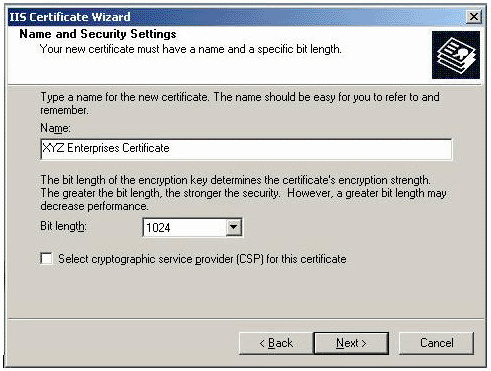
此時已建立好您的私密金鑰,並儲存於您的本端機器中。公共金鑰部分則以「憑證簽章要求」形式傳送給 VeriSign。
- 輸入您的組織資訊。您的「組織」(Organisation) 名稱「必須」與貴公司官方註冊文件上的名稱完全相同,否則 VeriSign 將不會核准您的憑證。
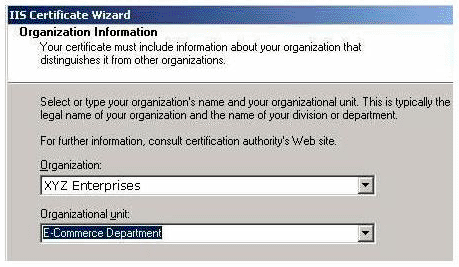
- 輸入您的一般名稱 (common name);這是客戶用來進入受 SSL 保護的網站 URL;例如,如果您的客戶使用下列 URL:https://www.mywebsite.com,則一般名稱就是 "www.mywebsite.com"。
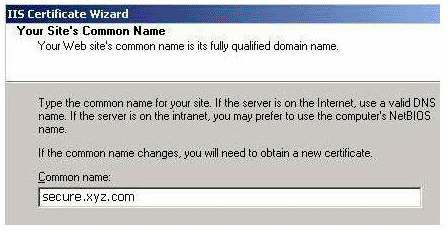
- 輸入地理位置詳細資料。請勿使用州別或地區的縮寫。請注意︰台灣、新加坡、及其他國際客戶,如果有需要的話,可以在地區與州別欄位重複註明城市。
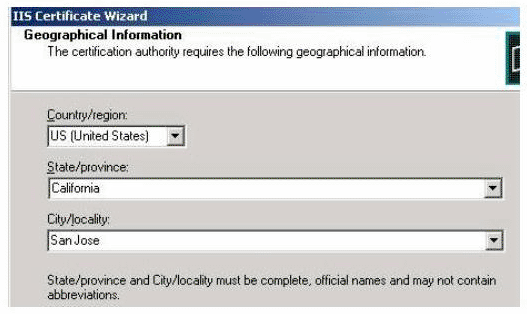
- 輸入聯絡資訊。這不是要作為 VeriSign 的記錄。只是為了伺服器端的運作所需。您必須在申請過程中透過我們的線上表格來輸入這類資訊。

- 選擇檔名以儲存要求。請選取容易尋找的資料夾 (建議將檔案儲存在桌面)。您必須使用「記事本」開啟這個檔案。您必須使用文字編輯器,將 CSR 剪貼至我們的線上表格。請勿使用您的電子郵件用戶端或文字處理器來剪貼資訊,因為它們會新增隱藏字元,導致在提交時發生錯誤。
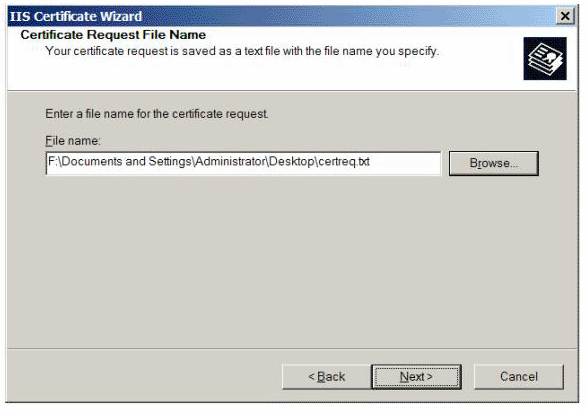
- 確認要求中的資訊皆正確無誤。若發生任何錯誤,您將無法返回更正錯誤。
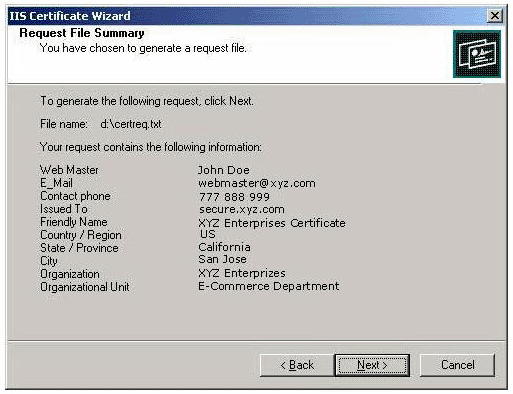
- 按一下 Finish,完成程序並離開「IIS 憑證精靈」(IIS Certificate Wizard)。
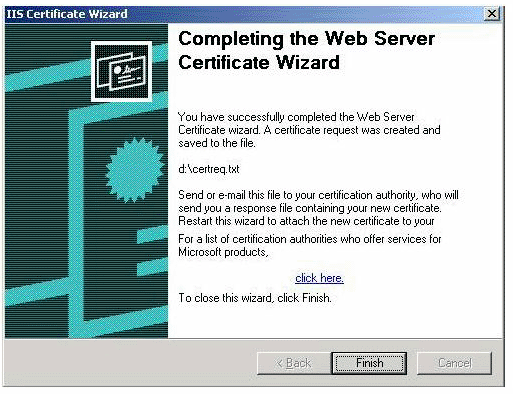
其他資訊
如需更多資訊,請參閱您的伺服器說明文件,或造訪 http://support.microsoft.com/support/ (Microsoft Support Online)。
產生完CSR後請至寰宇數位VeriSign憑證申請處申請
http://www.ssl.com.tw/Products/VS_ProductsList.asp
|